
اپنی فائلوں کو ہیکرز اور چوروں سے بچانے کے لئے ، میک انکرپٹ کی عمدہ خصوصیات پیش کرتے ہیں جو بلٹ میں ہیں۔ آپ اپنی پوری ہارڈ ڈرائیو کو خفیہ کرسکتے ہیں ، بیرونی ڈرائیو کو خفیہ کرسکتے ہیں ، یا اپنی انتہائی اہم فائلوں کے لئے صرف ایک خفیہ کنٹینر تشکیل دے سکتے ہیں۔
یہ ونڈوز 10 سے بہتر صورتحال ہے ، جہاں مکمل ڈسک انکرپشن صرف کچھ پی سی پر پیش کی جاتی ہے ، اور جزوی خفیہ کاری تیسری پارٹی کے ٹولز پر منحصر ہے۔ میک صارفین کو اس کے بارے میں سوچنے کی ضرورت نہیں ہے: اگر آپ کے پاس میک ہے تو ، آپ کو طاقتور خفیہ کاری تک رسائی حاصل ہے۔
اپنی پوری سسٹم ڈرائیو کو خفیہ کریں
متعلقہ: خفیہ کاری کیا ہے ، اور یہ کیسے کام کرتی ہے؟
فائل والٹ کی خصوصیت آپ کو اپنے میک کی پوری ہارڈ ڈسک کو خفیہ کرنے کی اجازت دیتی ہے۔ جب آپ فائل والٹ کو فعال کرتے ہیں ، آپ کی فائلیں آپ کی ہارڈ ڈرائیو پر خفیہ کردہ ، بظاہر سکریبلڈ شکل میں محفوظ ہیں . کوئی شخص جو آپ کے میک تک رسائی حاصل کرتا ہے ، آپ کی ہارڈ ڈرائیو کو ہٹاتا ہے ، اور آپ کی فائلوں کو دیکھنے کی کوشش کرتا ہے وہ آپ کی خفیہ کاری کی چابی کے بغیر کچھ بھی نہیں دیکھ پائے گا۔ (فائل وولٹ کو چالو کیے بغیر ، آپ کے میک تک جسمانی رسائی والا کوئی بھی شخص اس کی ہارڈ ڈرائیو کو ہٹا سکتا ہے اور آپ کی فائلیں دیکھ سکتا ہے ، کیونکہ وہ ایک خفیہ کردہ شکل میں محفوظ ہیں۔)
آپ منتخب کرسکتے ہیں کہ کون سے صارف کے اکاؤنٹ میں آپ کی ڈسک کو غیر مقفل کرنے کی صلاحیت ہے۔ جب آپ اپنے میک کو آن کرتے ہیں تو ، آپ کو اپنی ڈرائیو کو غیر مقفل کرنے سے پہلے ان میں سے کسی ایک کے ساتھ سائن ان کرنا ہوگا۔ جب آپ اپنے میک کو بند کردیں گے تو آپ کی ڈرائیو دوبارہ لاک ہوجائے گی۔
فائل والٹ کو فعال کرنے کے ل your ، اپنی اسکرین کے اوپری حصے میں والے مینو پر ایپل آئیکن پر کلک کریں ، سسٹم کی ترجیحات منتخب کریں ، اور سیکیورٹی اور رازداری کے آئیکن پر کلک کریں۔ فائل والٹ کو فعال اور تشکیل دینے کیلئے "فائل آنالٹ آن کریں" کے اختیار پر کلک کریں۔
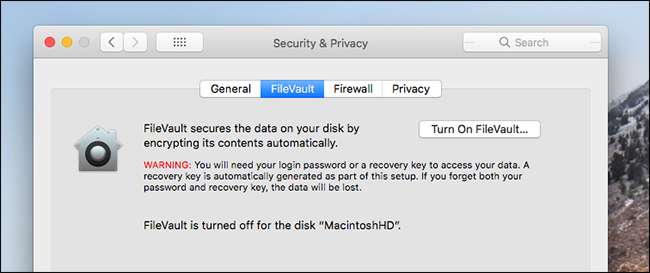
بطور ڈیفالٹ ، فائل والٹ آپ سے آپ کا ایپل آئی ڈی مانگے گا۔ اگر آپ اپنے میک پر مقامی اکاؤنٹ کا صارف نام اور پاس ورڈ بھول جاتے ہیں تو یہ آپ کو ڈرائیو تک دوبارہ رسائی حاصل کرنے کی اجازت دیتا ہے۔ اگر آپ اپنی خفیہ کاری کو (ممکنہ طور پر ہیک قابل) آن لائن اکاؤنٹ سے نہیں باندھنا چاہتے ہیں تو ، یہ کوئی مسئلہ نہیں ہے: اس کی بجائے آپ بازیافت کی کلید کا انتخاب کرسکتے ہیں۔ اس کلید کو کہیں محفوظ رکھیں ، کیوں کہ اگر آپ اپنی میک پر مقامی اکاؤنٹس تک ڈرائیو کو ڈکرنے کی اجازت سے محروم ہوجاتے ہیں تو آپ اپنی فائلوں کو بازیافت کرسکتے ہیں۔
ایک بار جب آپ فائل وولٹ کی تشکیل مکمل کر لیتے ہیں تو ، آپ کا میک پس منظر میں آپ کی ڈرائیو کو خفیہ کرنا شروع کردے گا۔ اس میں دن لگ سکتے ہیں ، لہذا غور کریں اپنے میک کو بیدار رکھنا راتوں رات۔
ہٹنے والے آلات کو انکرپٹ کریں
میک او ایس کی مدد سے آپ پوری بیرونی ڈرائیوز کو بھی انکرپٹ کرسکتے ہیں۔ ڈرائیو کے مندرجات کو آپ کے منتخب کردہ پاسفریج کے ساتھ خفیہ بنایا جائے گا ، اور کوئی بھی اس پاسفریج کے بغیر ان تک رسائی حاصل نہیں کر سکے گا۔ یہ بٹ لاکر ونڈوز کے انٹرپرائز ایڈیشن پر جانے کی طرح کام کرتا ہے ، لیکن یہ میک کے تمام صارفین کے لئے دستیاب ہے۔
کسی ڈرائیو کو خفیہ کرنے کے لئے ، فائنڈر کو کھولیں اور ڈرائیو کو اپنے میک سے مربوط کریں۔ فائنڈر سائڈبار میں Ctrl + پر کلک کریں یا ڈرائیو پر دائیں کلک کریں اور انکرپٹ آپشن منتخب کریں۔

ایک بار جب آپ اپنی پسند کا پاس ورڈ داخل کریں گے تو ڈسک کو خفیہ بنایا جائے گا - یہ یقینی بنائیں کہ محفوظ استعمال کریں! آپ کو اپنی ڈرائیو کے سائز اور اس کی رفتار کے لحاظ سے ، اپنی ڈسک کے مشمولات کو خفیہ کرنے میں کئی منٹ انتظار کرنا پڑے گا۔
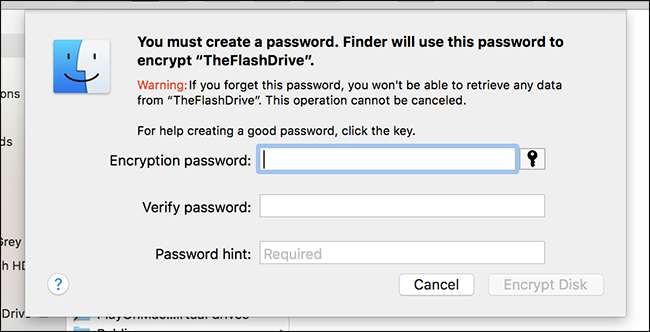
اپنا پاس ورڈ مت کھو! اگر آپ ایسا کرتے ہیں تو ، آپ کو خفیہ کردہ ڈرائیو پر کسی بھی فائل تک رسائی حاصل نہیں ہوگی۔
ڈسک شبیہہ والی مخصوص فائلوں کو خفیہ کریں
متعلقہ: میک پر حساس فائلوں کو محفوظ طریقے سے اسٹور کرنے کے لئے ایک انکرپٹڈ ڈسک امیج کو کیسے بنایا جائے
آپ انکرپٹ فائل کنٹینر ، یا ڈسک امیج بنا کر انفرادی فائلوں کو خفیہ کرسکتے ہیں۔ جب بھی آپ اپنی خفیہ فائلوں کے ساتھ کام کرنا چاہتے ہیں تو صرف ڈسک امیج کو ماؤنٹ کریں اور اپنا پاس ورڈ درج کریں۔ فائلیں استعمال کرنے کے لئے دستیاب ہوں گی اور جو بھی فائلیں آپ ڈسک کی شبیہہ میں محفوظ کرتے ہیں وہ خفیہ ہوجائے گی۔ جب آپ ڈسک امیج کو غیر ماؤنٹ کرتے ہیں تو ، فائلیں لاک ہوجائیں گی اور کوئی بھی ان تک رسائی حاصل نہیں کرسکے گا جب تک کہ ان کے پاس آپ کا خفیہ کاری پاس ورڈ موجود نہ ہو۔
فائلوں کو خفیہ کرنے کے لئے یہ ایک آسان طریقہ ہے۔ آپ کو کسی بھی پورے آلات کو خفیہ کرنے کی ضرورت نہیں ہے۔ آپ کو صرف ایک کنٹینر فائل استعمال کرنا ہوگی۔ اس سے بھی بہتر یہ کہ آپ جس خفیہ کردہ ڈسک کی تصویر کو تخلیق کرتے ہیں وہ اس طرح کی خدمت کا استعمال کرتے ہوئے آن لائن مطابقت پذیر ہوسکتی ہے ڈراپ باکس یا گوگل ڈرائیو . آپ کے پاس ایک آن لائن کاپی ہوگی اور آپ اسے اپنے کمپیوٹرز کے مابین ہم آہنگی پیدا کرسکتے ہیں ، لیکن کوئی بھی آپ کی خفیہ کاری کی چابی کے بغیر آپ کی فائلوں تک رسائی حاصل نہیں کر سکے گا۔ اگر آپ محفوظ پاس ورڈ استعمال کرتے ہیں تو آپ کو اپنے حساس ڈیٹا سے سمجھوتہ ہونے کی فکر کرنے کی ضرورت نہیں ہے۔
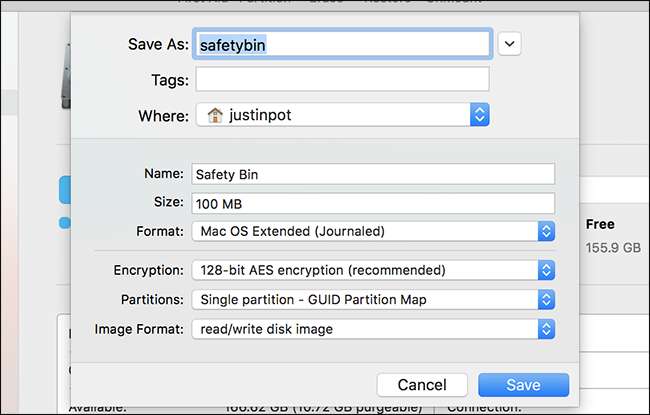
پیروی ایک انکرپٹڈ ڈسک امیج بنانے اور استعمال کرنے کے لئے ہماری رہنما مزید معلومات کے لیے. یاد رکھیں ، اگر آپ اپنا پاس ورڈ کھو دیتے ہیں تو ، آپ اپنی ڈسک امیج کو ماؤنٹ نہیں کرسکیں گے اور اندر کی فائلوں تک رسائی حاصل نہیں کرسکیں گے!
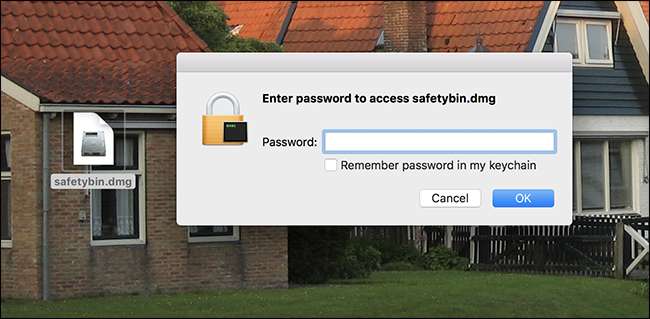
دیگر خفیہ کاری کی افادیت جیسے قابل احترام ویرا کریپٹ میک پر بھی کام کرے گا ، لیکن آپ کو اتنی بری طرح ضرورت نہیں ہوگی جتنی آپ ونڈوز پی سی پر کرتے ہیں۔ مذکورہ بالا خفیہ کاری والے اوزار میک کوس میں ضم ہوگئے ہیں۔
تصویر کا کریڈٹ: تانیاپچ / شٹر اسٹاک ڈاٹ کام







